Cellen samenvoegen en ongedaan maken in Excel
Het samenvoegen en samenvoegen van cellen in Excel is handig bij het organiseren van lijsten bij het maken van titels/ondertitels of het verwijderen ervan. Er zijn verschillende soorten samenvoegen in Excel en we zouden het type bespreken met behulp van de tool Merge/Unmerge hier.
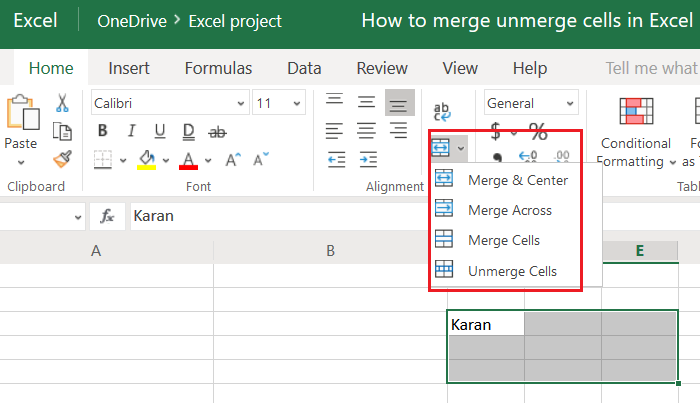
Cellen samenvoegen(Merge) en ongedaan maken(Unmerge) in Excel
Er zijn veel manieren om cellen en kolommen samen te voegen in Excel . Als u meerdere cellen wilt samenvoegen zonder gegevens te verliezen, probeer dan cellen in Excel samen te voegen met de functie Samenvoegen .
De gereedschappen Samenvoegen(Merge) en Samenvoegen(Unmerge) verwijderen gegevens uit elke cel in de selectie, behalve de linkerbovenhoek. Het primaire gebruik van deze tool is om een grotere samengevoegde cel te maken voor het schrijven van titels en ondertitels, zelfs voordat de daadwerkelijke gegevens worden ingevoerd.
De optie om cellen samen te voegen(Merge) bevindt zich op verschillende posities in verschillende Excel -editors en verschillende versies van MS Excel . Over het algemeen(Generally) vindt u het op de startpagina. Als voorbeeld hebben we in het onderstaande voorbeeld rekening gehouden met een online Excel -blad.(Excel)
De tool Samenvoegen en centreren(Merge and Center tool) is aanwezig in de kolom Uitlijning(Alignment) in de online-editor van Microsoft Excel .
Laten we aannemen dat u de cellen tussen selectie C3, E3, E5 en C5 moet samenvoegen.
Selecteer de cellen en klik op de naar beneden wijzende pijl die overeenkomt met Samenvoegen(Merge) .
De volgende opties gedragen zich zoals vermeld:
1] Samenvoegen en centreren(Merge and Center) : het voegt de cellen in de selectie samen en brengt de tekst in de eerste cel naar de middelste kolom en de onderste rij.
2] Overdwars samenvoegen(Merge across) : het voegt de cellen in de selectie samen en brengt de tekst in de eerste cel naar de middelste kolom en de bovenste rij. Bij cijfers gaat het nummer naar de rechterkant.
3] Cellen samenvoegen(Merge cells) : het zal de cellen samenvoegen zodat de grotere cel als een enkele cel fungeert en de tekst zal gaan waar het normaal gesproken in een normale cel zou gaan bij het invoeren van gegevens.
4] Samenvoeging van cellen ongedaan maken(Unmerge cells) : het maakt de samenvoeging van de geselecteerde cellen ongedaan.
We hopen dat dit nuttig was!
Related posts
De knop Samenvoegen en centreren werkt niet, ontbreekt, is grijs weergegeven in Excel
Gegevens in meerdere Excel-bestanden samenvoegen
Hoe cellen, kolommen en rijen in Excel samen te voegen?
Hoe de Percentile.Exc-functie in Excel te gebruiken?
Hoe de NETWORKDAYS-functie in Excel te gebruiken?
Een radardiagram maken in Windows 11/10
Hoe bereken je Percentage toename of afname in Excel?
Een toernooibeugel maken in Windows 11/10
Geselecteerde cellen in Excel of Google Spreadsheets op één pagina afdrukken
Hoe de CHOOSE-functie in Excel te gebruiken?
Hoe de ISODD-functie in Excel te gebruiken?
Microsoft Excel-zelfstudie, voor beginners
Hoe DEC2Bin in Excel te gebruiken om een decimaal getal naar binair te converteren
Hoe de Rept-functie in Excel te gebruiken?
Een dynamische grafiek invoegen in een Excel-spreadsheet
Hoe de Duration Financial-functie in Excel te gebruiken?
Converteer CSV naar Excel (XLS of XLSX) met behulp van de opdrachtregel in Windows
Hoe Word, Excel, PowerPoint, Outlook in de veilige modus te starten
Hoe de DCOUNT- en DCOUNTA-functie in Excel te gebruiken?
Een trendlijn toevoegen in een Microsoft Excel-werkblad
